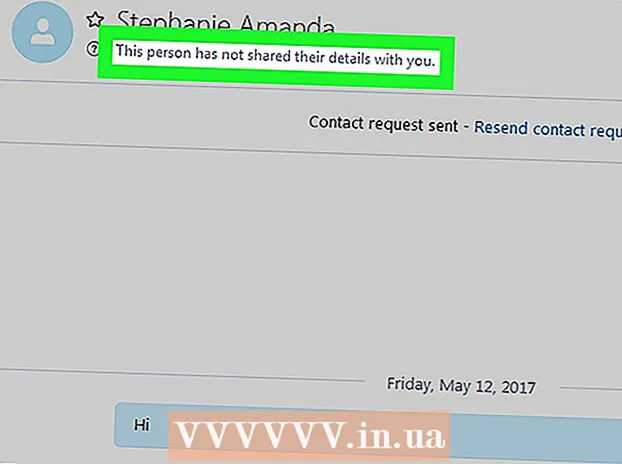Autor:
Janice Evans
Fecha De Creación:
4 Mes De Julio 2021
Fecha De Actualización:
1 Mes De Julio 2024

Contenido
- Pasos
- Método 1 de 2: usar una instantánea
- Método 2 de 2: usar un mensaje de texto
- Consejos
- Advertencias
Aprenda a usar Bitmoji para crear avatares de dibujos animados que le muestren a usted y a su amigo. Desde abril de 2018, los avatares de Bitmoji con amigos (llamados Friendmoji) solo están disponibles en Snapchat. Para acceder a Friendmoji, su amigo debe tener una cuenta de Bitmoji vinculada a Snapchat.
Pasos
Método 1 de 2: usar una instantánea
 1 Instala y configura Bitmoji. Antes de poder crear un Friendmoji en Snapchat, debe instalar la aplicación Bitmoji, crear una cuenta, configurar su avatar y vincularlo a Snapchat.
1 Instala y configura Bitmoji. Antes de poder crear un Friendmoji en Snapchat, debe instalar la aplicación Bitmoji, crear una cuenta, configurar su avatar y vincularlo a Snapchat. - Esto se puede hacer tanto en iPhone como en Android.
 2 Correr
2 Correr  Snapchat. Toque el icono de la aplicación con un fantasma blanco sobre un fondo amarillo. Si inicia sesión en su cuenta automáticamente, se encontrará en la pantalla de la cámara.
Snapchat. Toque el icono de la aplicación con un fantasma blanco sobre un fondo amarillo. Si inicia sesión en su cuenta automáticamente, se encontrará en la pantalla de la cámara. - De lo contrario, toque Iniciar sesión, ingrese su dirección de correo electrónico (o nombre de usuario) y contraseña, y luego toque Iniciar sesión nuevamente.
 3 Ve a la pantalla Amigos. Toque el icono de la burbuja de texto en la esquina inferior izquierda de la pantalla o simplemente deslice el dedo hacia la derecha en la pantalla de la cámara.
3 Ve a la pantalla Amigos. Toque el icono de la burbuja de texto en la esquina inferior izquierda de la pantalla o simplemente deslice el dedo hacia la derecha en la pantalla de la cámara.  4 Encuentra al amigo al que deseas enviarle un mensaje. Desplácese por la página Amigos hasta que encuentre a la persona a la que desea enviarle un mensaje.
4 Encuentra al amigo al que deseas enviarle un mensaje. Desplácese por la página Amigos hasta que encuentre a la persona a la que desea enviarle un mensaje. - El avatar de Friendmoji solo se puede enviar a un amigo a través de un mensaje privado. No puedes simplemente tomar una foto y enviarla en un mensaje.
- El amigo que elijas también debe tener una cuenta Bitmoji.
 5 Toca dos veces el nombre de un amigo para abrir la interfaz de la cámara.
5 Toca dos veces el nombre de un amigo para abrir la interfaz de la cámara. 6 Tome una foto o grabe un video. Toque el botón circular Capturar en la parte inferior de la pantalla para tomar una foto o manténgalo presionado para grabar un video. Después de eso, la imagen se enviará al amigo seleccionado.
6 Tome una foto o grabe un video. Toque el botón circular Capturar en la parte inferior de la pantalla para tomar una foto o manténgalo presionado para grabar un video. Después de eso, la imagen se enviará al amigo seleccionado.  7 Presiona el ícono de Calcomanías. Parece un cuadrado con una esquina curva en la parte superior derecha de la pantalla. Después de eso, aparecerá una lista de pegatinas disponibles en la pantalla.
7 Presiona el ícono de Calcomanías. Parece un cuadrado con una esquina curva en la parte superior derecha de la pantalla. Después de eso, aparecerá una lista de pegatinas disponibles en la pantalla.  8 Toca el icono de Bitmoji. Es una cara sonriente en la esquina inferior derecha de la pantalla. Después de eso, verá una lista de pegatinas de Bitmoji disponibles.
8 Toca el icono de Bitmoji. Es una cara sonriente en la esquina inferior derecha de la pantalla. Después de eso, verá una lista de pegatinas de Bitmoji disponibles.  9 Selecciona Friendmoji. Desplácese por la lista de Bitmoji hasta que encuentre una calcomanía que lo muestre a usted y a un amigo, luego toque Friendmoji para agregarlo a su foto.
9 Selecciona Friendmoji. Desplácese por la lista de Bitmoji hasta que encuentre una calcomanía que lo muestre a usted y a un amigo, luego toque Friendmoji para agregarlo a su foto. - Para cambiar la ubicación del Friendmoji, toque y deslícelo por la pantalla. Pellizca o extiende los dedos sobre la pantalla para encoger o agrandar Friendmoji.
 10 Envía una instantánea. Toca la flecha "Enviar" en la esquina inferior derecha de la pantalla. La instantánea con el Friendmoji agregado se enviará al amigo.
10 Envía una instantánea. Toca la flecha "Enviar" en la esquina inferior derecha de la pantalla. La instantánea con el Friendmoji agregado se enviará al amigo.
Método 2 de 2: usar un mensaje de texto
 1 Instala y configura Bitmoji. Antes de poder crear un Friendmoji en Snapchat, debe instalar la aplicación Bitmoji, crear una cuenta, configurar su avatar y vincularlo a Snapchat.
1 Instala y configura Bitmoji. Antes de poder crear un Friendmoji en Snapchat, debe instalar la aplicación Bitmoji, crear una cuenta, configurar su avatar y vincularlo a Snapchat. - Esto se puede hacer tanto en iPhone como en Android.
 2 Correr
2 Correr  Snapchat. Toque el icono de la aplicación con un fantasma blanco sobre un fondo amarillo. Si inicia sesión en su cuenta automáticamente, se encontrará en la pantalla de la cámara.
Snapchat. Toque el icono de la aplicación con un fantasma blanco sobre un fondo amarillo. Si inicia sesión en su cuenta automáticamente, se encontrará en la pantalla de la cámara. - De lo contrario, toque Iniciar sesión, ingrese su dirección de correo electrónico (o nombre de usuario) y contraseña, y luego toque Iniciar sesión nuevamente.
 3 Ve a la pantalla Amigos. Toque el icono de la burbuja de texto en la esquina inferior izquierda de la pantalla o simplemente deslice el dedo hacia la derecha en la pantalla de la cámara.
3 Ve a la pantalla Amigos. Toque el icono de la burbuja de texto en la esquina inferior izquierda de la pantalla o simplemente deslice el dedo hacia la derecha en la pantalla de la cámara.  4 Encuentra al amigo al que deseas enviarle un mensaje. Desplácese por la página Amigos hasta que encuentre a la persona a la que desea enviarle un mensaje y toque su nombre. Serás llevado a la pantalla de chat.
4 Encuentra al amigo al que deseas enviarle un mensaje. Desplácese por la página Amigos hasta que encuentre a la persona a la que desea enviarle un mensaje y toque su nombre. Serás llevado a la pantalla de chat. - El avatar de Friendmoji solo se puede enviar a un amigo a través de un mensaje privado. No puedes simplemente tomar una foto y enviarla en un mensaje.
- El amigo que elijas también debe tener una cuenta Bitmoji.
 5 Presiona el ícono de emoji. Busque el cuadro de texto en la parte inferior de la pantalla. El icono de emoji parece una cara sonriente debajo del cuadro de texto.
5 Presiona el ícono de emoji. Busque el cuadro de texto en la parte inferior de la pantalla. El icono de emoji parece una cara sonriente debajo del cuadro de texto.  6 Toca el icono de Bitmoji. Es una cara gris que parpadea en la esquina inferior izquierda de la pantalla.
6 Toca el icono de Bitmoji. Es una cara gris que parpadea en la esquina inferior izquierda de la pantalla.  7 Selecciona Friendmoji. Desplácese por la lista de Bitmojis disponibles hasta que encuentre una calcomanía que lo represente a usted y a un amigo. Tócalo para enviar este Friendmoji al usuario seleccionado.
7 Selecciona Friendmoji. Desplácese por la lista de Bitmojis disponibles hasta que encuentre una calcomanía que lo represente a usted y a un amigo. Tócalo para enviar este Friendmoji al usuario seleccionado.
Consejos
- Personalice su teclado Bitmoji para iOS o Android para que Bitmoji se pueda pegar en casi cualquier aplicación.
Advertencias
- Bitmoji ya no se puede usar en Facebook Messenger y Slack.